Si quieres convertir vídeos de YouTube a GIF para compartir momentos memorables, es una pena que las restricciones de copyright puedan entorpecer tu proceso. Además, es probable que los GIFs aparezcan pixelados o borrosos debido a las limitaciones de las paletas de colores y las técnicas de compresión del formato GIF. A pesar de estos retos, este post ofrece 6 formas sencillas de ayudarte a convertir un vídeo de YouTube a GIF fácilmente y en alta calidad.

- Parte 1. Convertir vídeo de YouTube a GIF HD con grabador de pantalla
- Parte 2. Convertir vídeos de YouTube a GIFs con enlaces
- Parte 3. Convertir vídeo de YouTube a GIF online
- Parte 4. Convertir el momento destacado de YouTube a GIF
- Parte 5. Convertir vídeos de YouTube a GIFs con el editor de vídeo en línea
- Parte 6. Convertir vídeos de YouTube a GIFs sin marca de agua
- Conclusión
Parte 1. Convertir vídeo de YouTube a GIF HD con grabador de pantalla
La mayoría de los conversores de YouTube a GIF de terceros a menudo dan como resultado GIFs borrosos o añaden marcas de agua no deseadas a tus creaciones. iTop Screen Recorder ofrece una solución fiable para saltarse estas limitaciones y crear GIF a partir de vídeos de Youtube de alta calidad. Captura vídeos de YouTube a pantalla completa, en proporción fija o en una ventana seleccionada en formato GIF, con ajustes personalizados como tamaño, FPS, calidad y mucho más.
Con un editor de vídeo avanzado integrado en el grabador de pantalla GIF, puedes añadir filtros, efectos, texto, pegatinas, etc. para pulir tu GIF de YouTube. Tiene acceso directo para subir tu GIF de YouTube a Facebook, Instagram, Vimeo, Google Drive y otras plataformas.
Cómo convertir vídeo de Youtube a GIF utilizando iTop Screen Recorder:
Paso 1. Descarga gratis iTop Screen Recorder, instálalo y ejecútalo en tu PC.
Paso 2. Haz clic en el icono "Opciones" en la esquina superior izquierda y selecciona "Configuración" en el menú desplegable. Haz clic en "Formato" y elige "GIF", luego haz clic en el botón "Guardar".

Paso 3. Vuelve a la interfaz principal, establece el área de grabación y, a continuación, abre el vídeo de YouTube del que quieras crear GIF. Haz clic en el botón "REC" para empezar a transformar el vídeo de YouTube a GIF.
Paso 4. Localiza tu GIF creado en Archivos > Videos. Haz clic con el botón derecho en el GIF para previsualizarlo, editarlo, subirlo, etc.
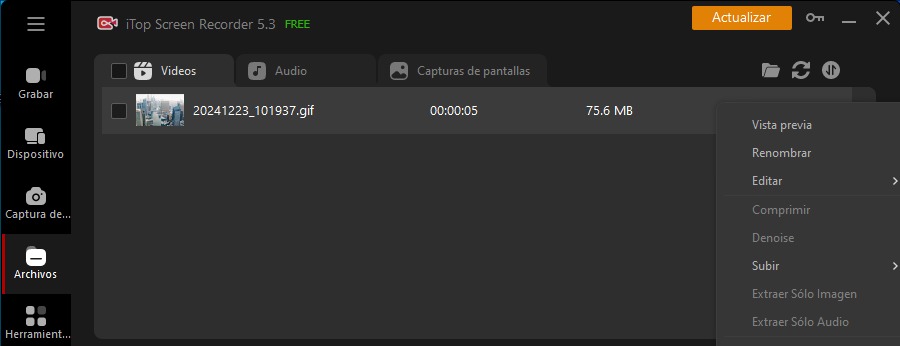
Parte 2. Convertir vídeos de YouTube a GIFs con enlaces
¿Cómo descargar vídeos de YouTube sin programas y luego convertirlos en GIFs? Es posible descargar y convertir vídeos de YouTube a GIFs con enlaces directamente a través de Makeagif. Con Makeagif, puedes ajustar libremente la calidad, la hora de inicio, la duración y la velocidad de los GIFs de salida.
Sin embargo, pone una marca de agua en los GIFs para los usuarios gratuitos. Los GIFs finales tienen una calidad notablemente inferior debido a la compresión. Sigue los siguientes pasos para convertir un vídeo de YouTube a GIF con el descargador y conversor de vídeos de YouTube online.
Paso 1. Dirígete a la página de "YOUTUBE TO GIF" de Makeagif, introduce la URL de YouTube a partir de la que deseas crear tu GIF. Haz clic en el botón "CONTINUE TO EDITING" en la parte inferior para procesar el vídeo de YouTube.
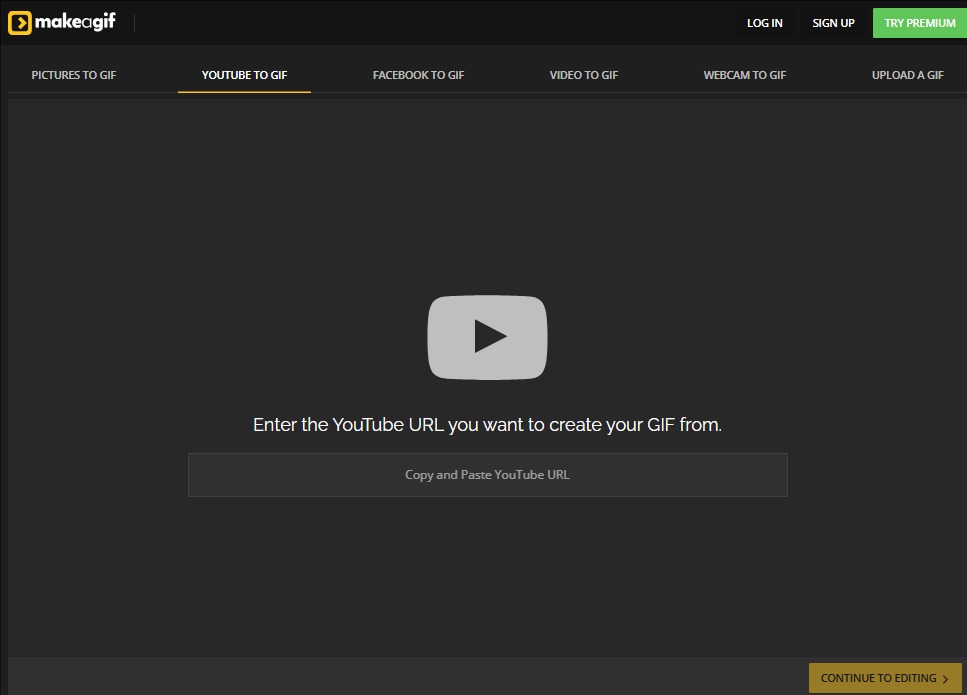
Paso 2. Ajusta la calidad, la hora de inicio, la longitud del GIF y la velocidad del GIF y haz clic en "CONTINUE TO PUBLISHING".
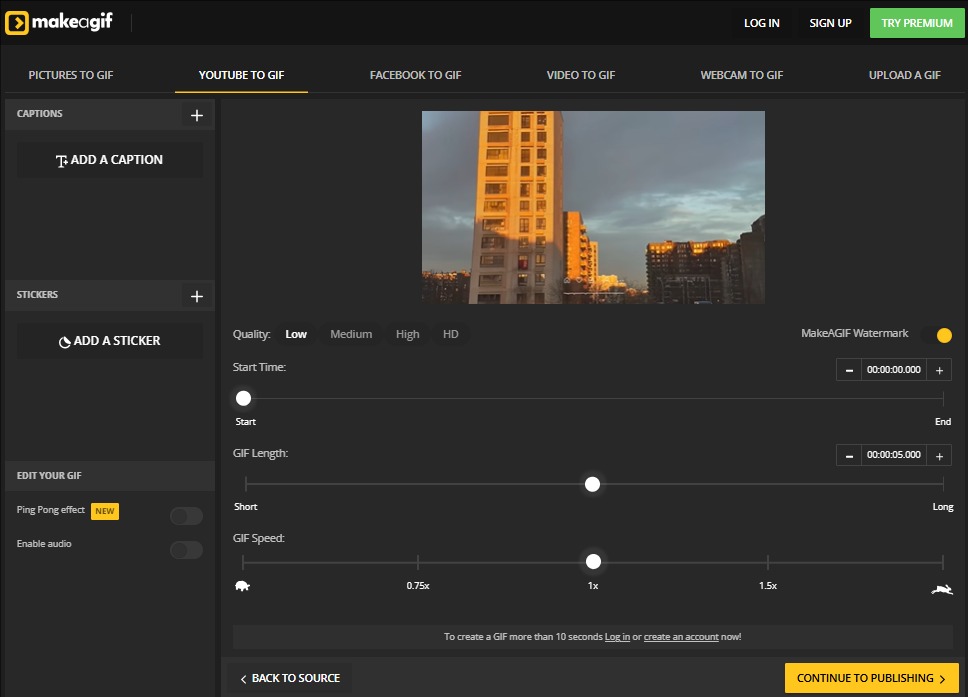
Paso 3. Nombra el GIF y añade etiquetas. Haz clic en "CREATE YOUR GIF" para completar el proceso de creación de GIF.
Parte 3. Convertir vídeo de YouTube a GIF online
Algunos cargadores de YouTube bloquean los reproductores multimedia de terceros, por lo que se necesita un convertidor de YouTube a GIF desbloqueado como GifRun. GifRun también es un servicio en línea sencillo, que te permite crear un GIF a partir de un vídeo de Youtube con ajustes flexibles. Personaliza tu GIF ajustando su tamaño y velocidad, y añade filtros con estilo en GifRun. Puedes añadir texto a un GIF para animarlo o recortarlo para centrarte en la acción.
Ten cuidado con el botón de descarga, ya que te redirige a otro software. Los GIFs exportados también contienen una marca de agua para los usuarios gratuitos. La calidad del GIF de salida se ve comprometida. A continuación te explicamos cómo pasar un vídeo de YouTube a GIF online gratis con GifRun.
Paso 1. Copia y pega la URL del vídeo de YouTube que quieras convertir en el campo designado de GifRun.
Paso 2. Una vez cargado el vídeo, ajusta la anchura y la velocidad de fotogramas del GIF, y aplica filtros, texto o recortes para adaptarlo a tus preferencias.
Paso 3. Revisa tu GIF personalizado y haz clic en el botón CREATE GIF > DOWNLOAD para guardarlo en tu dispositivo.
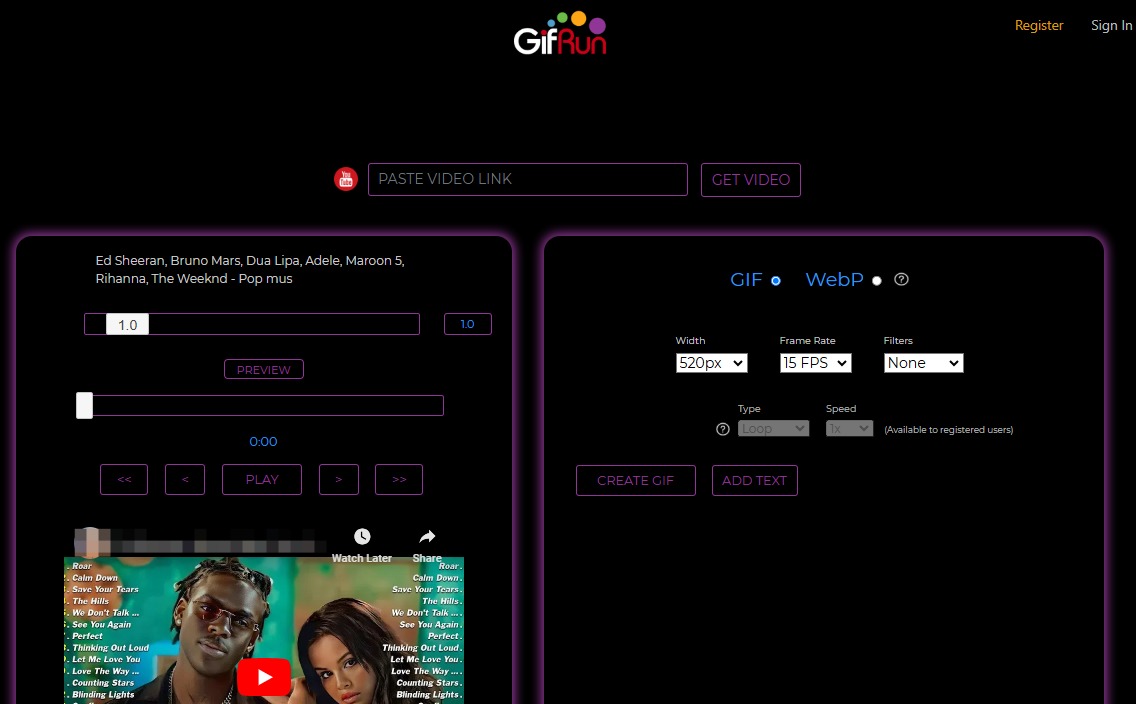
Parte 4. Convertir el momento destacado de YouTube a GIF
¿Cómo descargar un fragmento de un vídeo de YouTube y guardarla como GIF? Si quieres extraer momentos concretos de un vídeo de YouTube subido y convertirlos en GIF, entonces Descript es exactamente lo que necesitas. Puedes crear y editar GIFs dentro de una misma herramienta. Descript puede acelerar la selección de momentos específicos para tus GIFs. También es fácil señalar la sección perfecta editando GIFs directamente a través de la transcripción.
Tendrás que registrarte en una cuenta de Descript para convertir vídeos de YouTube a GIFs. El plan gratuito restringe las exportaciones a una resolución de 720p e incluye una marca de agua. Además, el nivel gratuito ofrece funciones básicas de IA y limita el acceso a una sola hora de transcripción al mes.
Paso 1. Abre https://www.descript.com/tools/youtube-to-gif y haz clic en "Get started". Importa tu vídeo de YouTube a Descript. Puedes cargar un archivo de vídeo descargado o crear un nuevo vídeo directamente desde la aplicación.
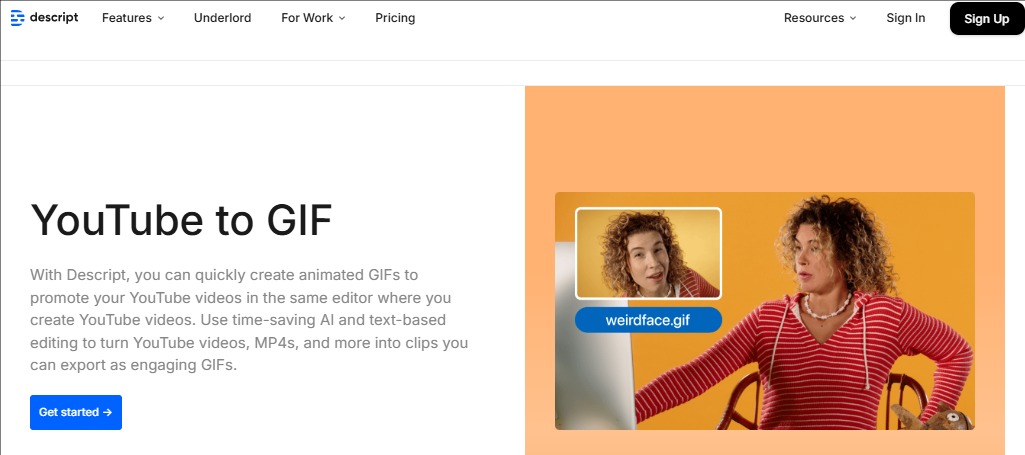
Paso 2. Identifica los momentos concretos que quieres convertir en GIF. Edita los clips seleccionados como necesites, añadiendo pies de foto, imágenes u otros efectos.
Paso 3. Cuando el GIF esté listo, expórtalo en el formato y con la calidad que desees. Puedes exportar GIFs individuales o múltiples GIFs en bloque.
Parte 5. Convertir vídeos de YouTube a GIFs con el editor de vídeo en línea
Los editores de vídeo en línea como el editor Clideo son los preferidos cuando quieres más funciones de edición para hacer GIF. Clideo es un fantástico editor de vídeos para YouTube que te permite transformar tus vídeos de YouTube en llamativos GIFs. Su editor te permite añadir efectos, texto y transiciones para personalizar tus GIFs. Sin embargo, sólo permite exportar proyectos de un máximo de 30 segundos a GIF. También se incluye una marca de agua en el GIF de salida si no te suscribes.
Cómo convertir un vídeo de YouTube a GIF con Clideo:
Paso 1. Arrastra y suelta el vídeo de YouTube que quieras convertir a GIF. Asegúrate de que el vídeo de YouTube dura menos de 30 segundos.
Paso 2. Edita tu vídeo de YouTube, por ejemplo, añade efectos, transiciones, texto, voltea y rota, corta y mucho más.
Paso 3. Haz clic en el botón "Exportar" de la parte superior y selecciona "GIF", después haz clic en "Continuar". Espera a que se complete el proceso de conversión a GIF. Haz clic en el botón "Descargar" para guardar el archivo convertido de YouTube a GIF.
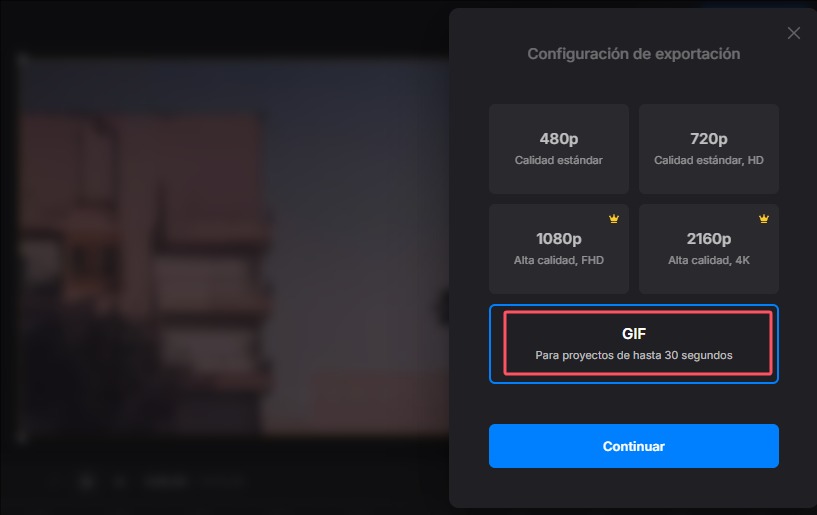
Parte 6. Convertir vídeos de YouTube a GIFs sin marca de agua
Si buscas crear GIFs de alta calidad sin marcas de agua, prueba el editor de vídeo online, Clippa. Con Clippa, puedes grabar vídeos de YouTube e iniciar el proyecto GIF con superposiciones de texto, filtros, etc. Permite hacer un GIF a partir de un vídeo de Youtube en alta calidad, hasta 4K UHD. Pero no es perfecto: tendrás que crear una cuenta para utilizar las funciones de Clippa. El proceso de exportación de GIFs puede llevar algo de tiempo. La resolución máxima del GIF de salida no alcanza el verdadero 4K UHD. De todas formas, sigue la siguiente guía para convertir un vídeo de YouTube a GIF sin marca de agua.
Paso 1. Regístrate en una cuenta Clippa gratuita para acceder a sus funciones. Accede a tu cuenta e importa el vídeo de YouTube a la interfaz principal del editor Clippa.
Paso 2. Utiliza el editor online para recortar el vídeo y añadir efectos, texto, filtros, etc.
Paso 3. Haz clic en el botón "Exportar", elige el formato "GIF" y selecciona la calidad de exportación. Haz clic en el botón "Exportar" para iniciar la conversión de vídeo de YouTube a GIF.
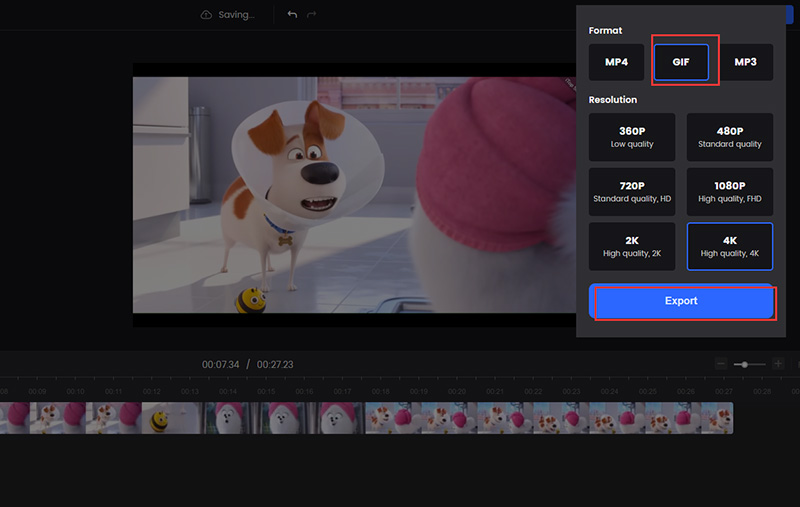
Conclusión
Existen muchos servicios en línea para convertir vídeos de Youtube a GIFs de forma rápida y sencilla. Pero sus limitaciones en términos de marca de agua y calidad de salida no son ideales para la generación de GIF de alta calidad. iTop Screen Recorder, un versátil grabador de vídeo de YouTube, creador de GIF y editor, viene al rescate por su salida de hasta 4K de resolución UHD y sin marca de agua. Descarga gratis iTop Screen Recorder y convierte vídeos de YouTube a GIFs sin esfuerzo.















Haz un comentario Tu dirección de correo electrónico no se publicará.